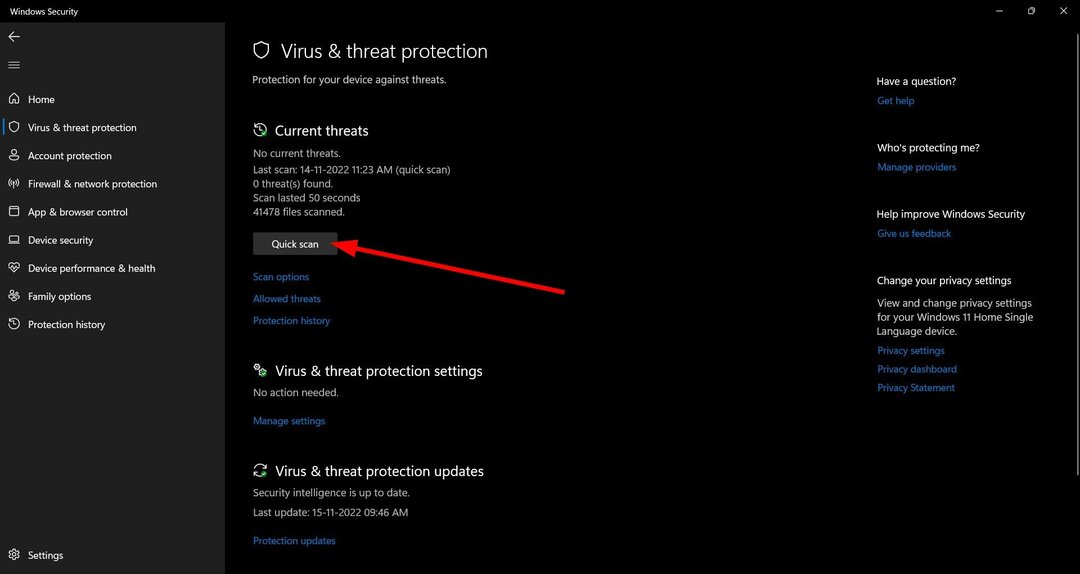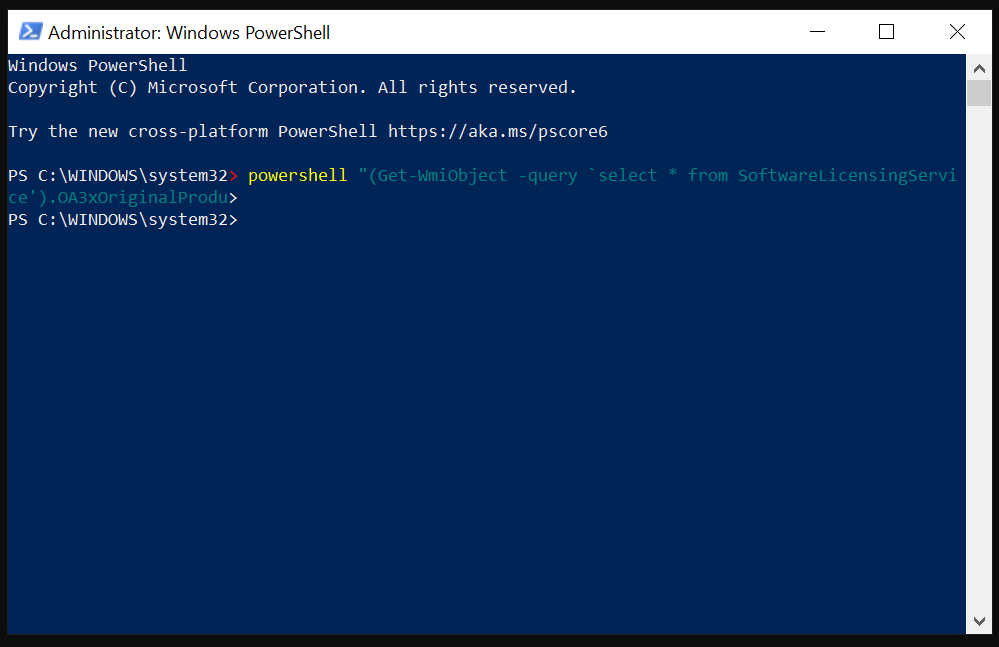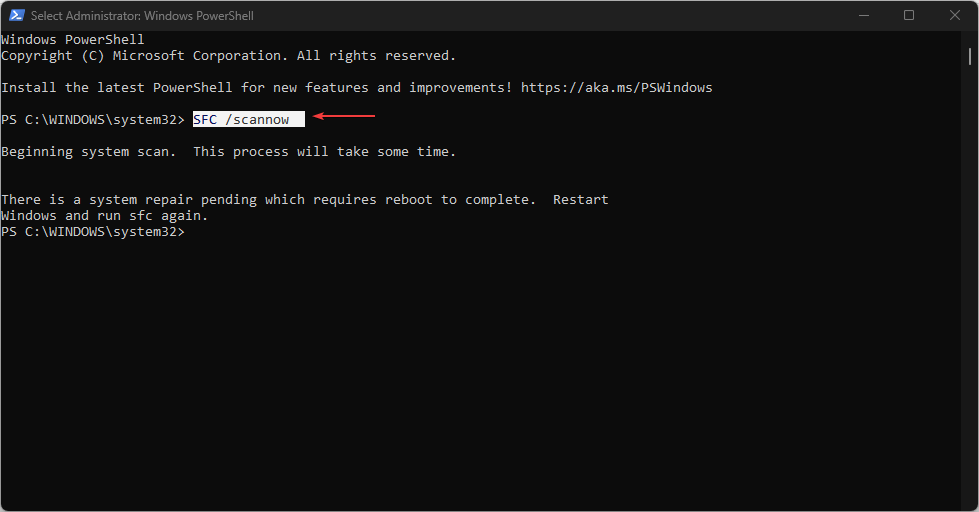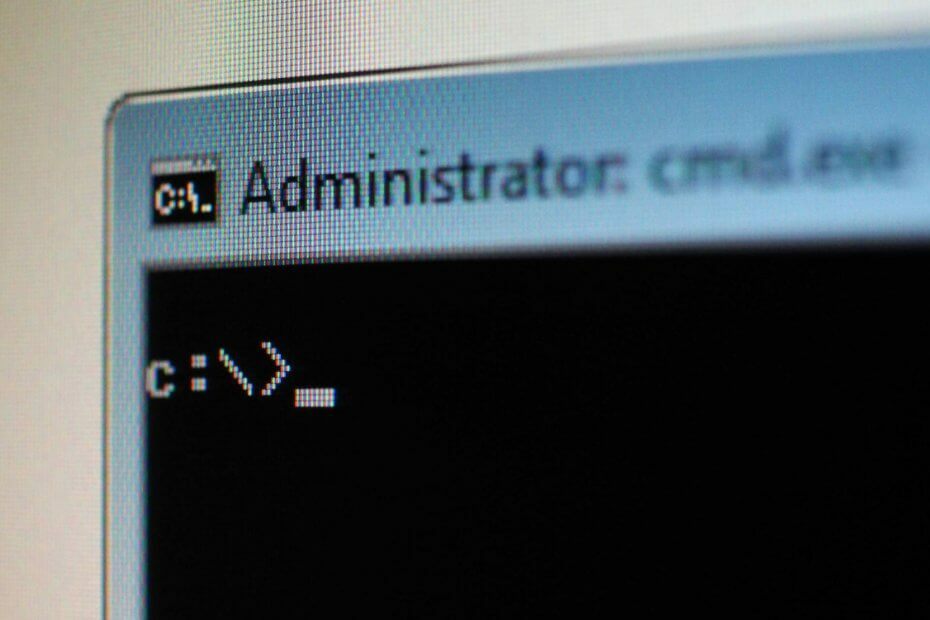
このソフトウェアは、ドライバーの稼働を維持するため、一般的なコンピューターエラーやハードウェア障害からユーザーを保護します。 3つの簡単なステップで今すぐすべてのドライバーをチェックしてください:
- DriverFixをダウンロード (検証済みのダウンロードファイル)。
- クリック スキャン開始 問題のあるすべてのドライバーを見つけます。
- クリック ドライバーの更新 新しいバージョンを入手し、システムの誤動作を回避します。
- DriverFixはによってダウンロードされました 0 今月の読者。
多くの上級ユーザーと管理者が使用します コマンド・プロンプト さまざまなアクションを実行します。 そういえば、今日はネットユーザーコマンドがどのように機能し、それを使って何ができるかを説明します ウインドウズ10.
ネットユーザーコマンドとは何ですか?どのように機能しますか?
ネットユーザーコマンドは、 Windows Vista、それ以来、Windowsの一部となっています。 このコマンドを使用すると、PCでユーザーアカウントを作成および変更できます。 このコマンドを使用するには、開始する必要があります コマンド・プロンプト 管理者として。 それを行う最も速い方法は押すことです Windowsキー+ X 開く Win + Xメニュー 次に選択します コマンドプロンプト(管理者) メニューから。

あなたが入るとき ネットユーザー コマンドプロンプトで、PCで利用可能なアカウントのリストが表示されます。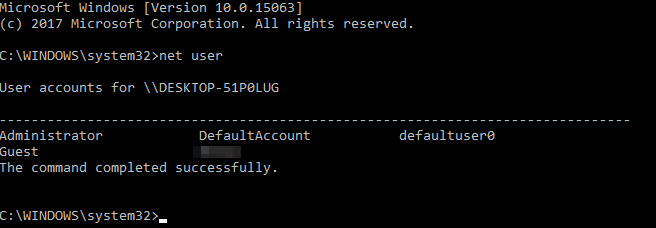
もちろん、PCで利用可能なユーザーアカウントに関する詳細情報を表示できます。 これを行うには、単に入力します ネットユーザーdesired_username を押して 入る。 このコマンドを使用すると、ユーザーアカウントのフルネームと追加情報を確認できます。 アカウントが パスワードで保護 そして、パスワードが設定された時間ですら。 さらに、選択したユーザーアカウントがどのグループに属しているかを確認できます。
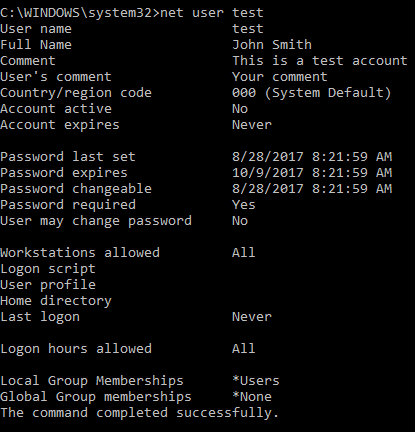
このコマンドを使用して、PCのアカウントのパスワードを設定することもできます。 それをするために、あなたはただ入る必要があります ネットユーザーdesired_username *. 次に、目的のパスワードを入力し、パスワードを再入力して変更を確認するように求められます。
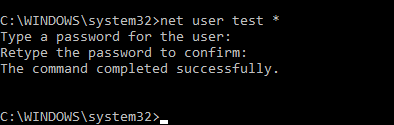
アカウントのパスワードをより迅速に設定したい場合は、入力するだけです ネットユーザーdesired_usernameyournewpassword
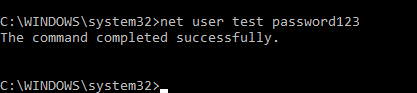
パスワードの変更に加えて、を使用してPCに新しいアカウントを簡単に追加することもできます。 ネットユーザー コマンド。 それをするために、あなたはただ入る必要があります ネットユーザー名_of_the_new_account / add.

- また読む: クリエイターアップデート後、ローカルユーザーアカウントが消える[FIX]
必要に応じて、を使用してアカウントを作成するときに、アカウントにパスワードを追加できます。 ネットユーザー名_of_the_new_accountmypassword / add コマンド。 もちろん、あなたも使用することができます ネットユーザーnew_user_name * / add パスワードを使用して新しいユーザーアカウントを作成するコマンド。
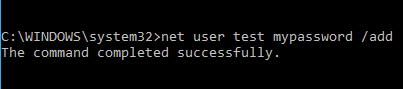
このコマンドを使用して、アカウントをアクティブまたは非アクティブに設定することもできます。 基本的に、アカウントを非アクティブに設定すると、他のユーザーはnetuserコマンドを使用せずにアカウントを表示したりアクセスしたりできなくなります。 アカウントを非表示にするには、入力する必要があります ネットユーザーaccount_name / active:いいえ. その後、選択したアカウントは非表示になり、アクセスできなくなります。

もちろん、入力することでいつでもアカウントにアクセスできるようにすることができます ネットユーザーaccount_name / active:はい コマンド。 ネットユーザーでは、ユーザーアカウントにコメントを割り当てることもできます。 この機能のおかげで、他のアカウントと区別するために、任意のアカウントに48文字のコメントを追加できます。 システム管理者であり、複数のアカウントを管理している場合、これは非常に便利です。 コメントを追加するには、次のように入力します ネットユーザーaccount_name / comment:”コメント メッセージ".

このコマンドを使用して、PCの任意のアカウントに国コードを設定することもできます。 これは、任意のユーザーアカウントでヘルプメッセージとエラーメッセージの言語を変更できることを意味します。 すべてのユーザーはデフォルトで000の国コードを持っていますが、このコマンドで簡単に変更できます。 特定のユーザーの国コードを変更するには、次のように入力します ネットユーザーuser_name / countrycode:123 を押して 入る. もちろん、123は必ず実際の国コードに置き換えてください。
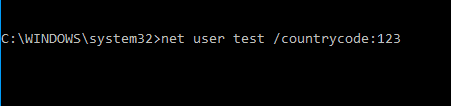
このコマンドを使用して、任意のアカウントを期限切れに設定できることにも言及する価値があります。 このコマンドの基本構造は次のとおりです。 ネットユーザーuser_name / expires:MM / DD / YYYY、ただし、DD / MM / YYYY形式を使用することもできます。 言及する価値があるのは、月に3種類の値を使用できることです。 月のフルネーム、3文字の略語、または単に数字を使用できます。 年については、2桁または4桁の値を使用できます。
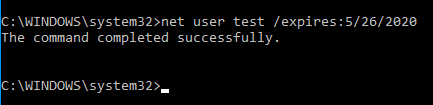 もちろん、を使用してアカウントが期限切れにならないように設定することもできます / expire:パラメータなし.
もちろん、を使用してアカウントが期限切れにならないように設定することもできます / expire:パラメータなし.
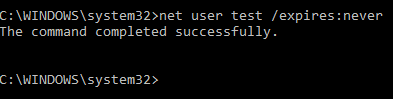 PC上の任意のユーザーのフルネームを設定することもできます。 複数のユーザーを管理している場合、このコマンドを使用すると、本名を使用してユーザーを区別できます。 ユーザーにフルネームを割り当てるには、次のように入力する必要があります net user user_name / fullname:”ユーザーのフルネーム”.
PC上の任意のユーザーのフルネームを設定することもできます。 複数のユーザーを管理している場合、このコマンドを使用すると、本名を使用してユーザーを区別できます。 ユーザーにフルネームを割り当てるには、次のように入力する必要があります net user user_name / fullname:”ユーザーのフルネーム”.
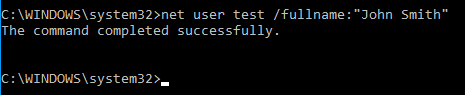
- また読む: Windows10の「Microsoftアカウントを修正する必要があります」というメッセージ[修正]
多くのユーザーはアカウントを保護するためにパスワードを使用する傾向があるため、システム管理者として、ユーザーによるアカウントの変更を許可または禁止できます。 アカウントパスワード. この機能のおかげで、ユーザーが知らないうちにパスワードを変更するのを防ぐことができます。 特定のユーザーがパスワードを変更できないようにするには、次を使用する必要があります ネットユーザーuser_name / passwordchg:いいえ コマンド。

ユーザーがパスワードを変更できるようにする場合は、次を使用する必要があります ネットユーザーuser_name / passwordchg:はい 代わりにコマンド。

すでに述べたように、アカウントを保護したい場合はパスワードを使用することが重要です。netuserコマンドを使用すると、個々のユーザーにパスワードの使用を強制できます。 そうすることで、不正アクセスの可能性を最小限に抑えることができます。 ユーザーに自分のアカウントでパスワードを使用するように強制するには、次を使用する必要があります ネットユーザーuser_name / passwordreq:はい コマンド。 もちろん、あなたは使うことができます ネットユーザーuser_name / passwordreq:いいえ この要件を削除するコマンド。

Net userコマンドを使用すると、ユーザーが自分のアカウントを使用できる期間を指定することもできます。 この機能は、特定のユーザーに時間制限を設定する場合に特に便利です。 特定のユーザーのアクセスを制限するには、毎日の時間枠を指定する必要があります。
その日のフルネームを入力するか、略語を使用できます。 時間については、12時間形式または24時間形式を使用できます。 ユーザーの時間制限を設定するには、次を使用する必要があります ネットユーザーuser_name / time:M-F、08:00-17:00. もちろん、別の形式を使用して、コマンドが次のようになるようにすることもできます。 ネットユーザーuser_name / time:M-F、8 AM-5PM.
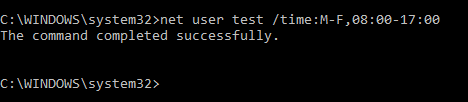
必要に応じて、を使用して異なる日に異なる時間枠を設定することもできます ネットユーザーuser_name / time:M、4 AM-5PM; T、1 PM-3PM; W-F、8:00-17:00.

値を空白のままにするだけで、ユーザーが特定の日に自分のアカウントに永続的にログインするのを防ぐことができます。 特定のアカウントのすべての時間制限を削除する場合は、次のように入力します。 ネットユーザーuser_name / time:すべて. ご覧のとおり、これはかなり強力なコマンドですが、1時間単位でしか機能せず、これが最大の欠点です。 それでも、このコマンドは、コンピューターの使用を制限する場合に非常に役立ちます。
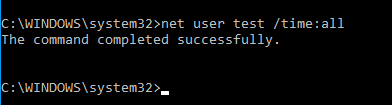
このコマンドを使用して、アカウントを他のアカウントと区別するために、アカウントのユーザーコメントを追加することもできます。 これを行うには、 net user user_name / usercomment:”あなたのコメント” コマンド。

Net userコマンドを使用すると、を使用してアカウントのホームディレクトリを設定することもできます。 /homedir パラメータ。 を使用して、ユーザーのログオンスクリプトを設定することもできます。 /scriptpath オプション。 必要に応じて、を使用してプロファイルパスを指定することもできます /profilepath パラメータ。
ネットユーザーコマンドはかなり強力で、PC上のユーザーアカウントを管理できます。 このコマンドは比較的簡単に使用できます。この記事が、コマンドの理解に役立つことを願っています。
また読む:
- 方法:Windows10でゲストアカウントを有効にする
- 修正:Windows10でMicrosoftアカウントでログインできない
- 修正:アカウントはこのステーションからのログインを許可されていません
- Microsoftデバイスアカウントで、PCのステータスに関する詳細情報が提供されるようになりました
- 修正:Windows10で無効にされた管理者アカウント